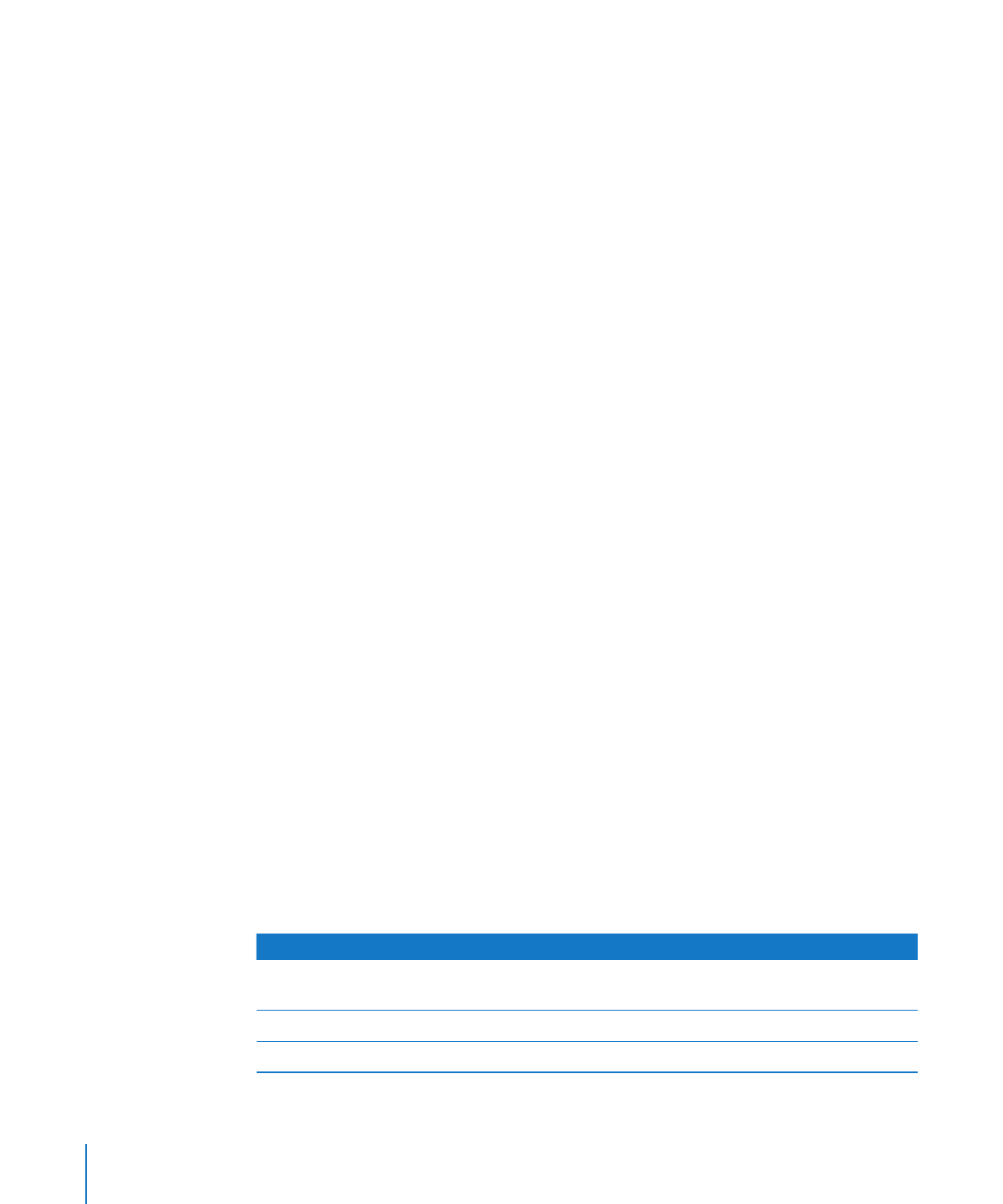
Minska storleken på mediefiler
Om du lägger till stora ljud- och filmfiler i ett Numbers-kalkylblad kan dokumentets
totala filstorlek bli väldigt stor. Om du bara använder en del av ljud- eller filmfilen i
kalkylbladet kan du ta bort de delar av filerna du inte använder så att Numbers-filen
blir mindre. Du kan välja att antingen minska storleken på enskilda mediefiler eller
minska storleken på alla mediefiler som inte används i sin helhet i dokumentet.
Innan du minskar film- eller ljudfiler måste du spara dem som en del av dokumentet.
Välj Arkiv > Spara och klicka på Avancerade alternativ. Se till att ”Kopiera ljud och
filmer till dokument” är markerat och klicka sedan på Spara. Mer information om att
spara kalkylblad finns i ”Skapa ett kalkylblad” på sidan 32”.
Så här minskar du filstorleken för kalkylblad:
Du minskar storleken på en enskild mediefil i ett dokument genom att markera en
m
ljud- eller filmfil som du har ställt in start- och stoppvärden för så att delar av filen
skurits bort, eller en bildfil som du har maskerat eller ändrat till en mindre storlek. Välj
sedan Format > Bild > Minska mediefilens storlek.
Du minskar storleken på alla mediefiler i ett dokument genom att kontrollera att ingen
m
ljud-, film- eller bildfil är markerad och sedan välja Arkiv > Minska filstorlek.
När du har minskat storleken på en ljud- eller videofil kan du inte återställa filen till
den ursprungliga längden eller lyssna på delar som du har skurit bort. Om du vill
återställa hela filen måste du lägga till den igen.
Vissa typer av filmfiler går det kanske inte att minska storleken på genom att använda
den här metoden.
Mer information om att minska storleken på bildfiler finns i ”Minska bildfilsstorlekar” på
sidan 206".